Spotifyのダウンロードに必要な容量は?失敗しないSDカードの選び方
Xperiaの容量が足りない
こんにちは.タイトル通りですが,Xperiaのストレージ容量が足りないのです.私は32GB(本体ストレージ)+8GB(microSD)を使っています.microSDの方は,Spotifyのダウンロードコンテンツに使っています.本体ストレージの方はほとんどがゲームに使われていました.写真等は全てGoogleフォトを利用しています.
最近,Spotifyでダウンロードが多くなりストレージを圧迫するようになりました.そのためか,動作が重い気がします(スマホの動作速度はRAMだけでなくROMにも依存します).
そこで,AmazonでmicroSDを検索してみたら32GBが1000円もしなかったので,思い切って128GBを購入しました.今回は,128GBを選んだ理由について話して行こうと思います.
音質によって,データ量は変わる
ものすごい当たり前ですね.高音質ほど時間あたりのデータ量は増えます.Spotifyでは最高音質が320kbpsです.
ここでkbpsについて説明します.1kbps(キロビットパーセカンド)とは1秒間に1kb転送することを意味します.8b(ビット)で1B(バイト)となるので1kbpsは125Bpsとなります.
Spotifyで必要な容量
Spotifyでダウンロードできるのは一台あたり1万曲です.最大5台が利用できるので,5万曲がダウンロードできます.
それでは,1万曲を保存するには,どのくらいの容量が必要か計算しましょう.ここでは1曲あたり5分で計算します.
| 音質 | データ量(kbps) | 1曲あたりのデータ量(KB) | 1万曲あたりのデータ量(GB) |
| 低音質 | 24 | 900 | 9 |
| 標準音質 | 96 | 3600 | 36 |
| 高音質 | 160 | 6000 | 60 |
| 最高音質 | 320 | 12000 | 120 |
単純に計算するとこうなります.よって,最高音質で聴くためには120GB以上の空き容量が必要なことがわかります.私が128GBを買った理由はこのためです.
オススメのmicroSD
では,オススメのmicroSDカード紹介していきます.
1. シリコンパワー microSD カード 128GB Nintendo Switch 動作確認済 class10 UHS-1対応 最大読込75MB/s アダプタ付 永久保証【Amazon.co.jp限定】
amazon限定のmicroSDカードです.class10対応なので高速です.多くのスマホでの動作確認もあります.また,スマホ以外ではSwitchなどにも対応しています.よくセールをやっているので,その時はこれがいいでしょう.
2. microSDXC 128GB JNH 超高速Class10 UHS-I U3 V30 4K Ultra HD アプリ最適化A1対応 Nintendo Switch 動作確認済【国内正規品 5年保証】
amazonで販売しているやつだと,おそらく最安です.書き込みが80MB/sと高速です.私はこれを購入しました.よくわからないメーカーでしたが,通常配送で購入の翌日に届いたので素晴らしいです.ただ,速度を実機で測定したら書き込みが30MB/s程度でした.読み込みも同様です.相性が悪いのか,ハズレを引いたのかわかりませんが,前(ELECOMの8GB)よりは早いので満足しています.
これを使用して以降,全ての動作が安定して早くなっていると思います.Spotifyに関しては,起動からMy Libraryの表示が早くなることが体感してわかります.

microSDXC 128GB JNH 超高速Class10 UHS-I U3 V30 4K Ultra HD アプリ最適化A1対応 Nintendo Switch 動作確認済【国内正規品 5年保証】
- 出版社/メーカー: JNH
- メディア: エレクトロニクス
- この商品を含むブログを見る
3. SanDisk microSDXC ULTRA 128GB 80MB/s SDSQUNS-128G Class10 サンディスク [並行輸入品]
メモリでは有名なSanDiskです.それなりに安くて,高品質なようですね.私はXperiaのレビューがなかったので購入しませんでしたが,信頼できるメーカーです.SanDiskの製品は同じ容量で様々な価格がありますが,それは転送速度の違いです.最高クラスだと1万円を超えます.

SanDisk microSDXC ULTRA 128GB 80MB/s SDSQUNS-128G Class10 サンディスク
- 出版社/メーカー: サンディスク
- メディア: エレクトロニクス
- この商品を含むブログを見る
BeatsXの電源がつかない.原因は接触不良?
BeatsXが故障?
こんにちは.悲報です.お気に入りのイヤホンBeats Xが壊れました.電源がつかないのです.ネットでヒットした情報を元に,リセットを試しましたが,全く効果はありませんでした.しかし,色々いじっていたら解決したので,その方法を書いておきます.他の方法でダメだった人は試してみてください.
原因
ネット情報にあったのはBeatsXをリセットする,ペアリングを解除するだとかでした.ですが,そもそも私の場合は,電源ボタンが反応しないのです.明らかにハードの問題のようだったので,修理を考えました.
しかし,一日放置していたら突如電源が入るようになりました.ですが,次は電源をきれないのです.そこで,接触不良を疑いました.その後,色々試したらやはりそのようでした.
対処
接触不良なので,今後の方法は人によって個人差があると思います.私の場合,電源ボタン付近のコードを折り曲げることで解決しました.
まず,写真のようにコードをボタンに対して反対方向に曲げてください.

そして,この状態で電源ボタンを押してください.つかない時は強く押すか,曲げかたを変えてみてください.
この方法でここ1週間くらい使っていますが,現状悪化することはないです.
---2019.6.7 追記---
現在もこの方法で問題なく使えています.
---2019.8.6 追記---
最近,反応が悪くなってきました.また,バッテリーの消耗も激しいです.充電すると直ります.
---追記終了---
【ラズパイ】ラズパイとBluetooth接続が切れる.~ラズパイでスピーカーを作る~
ラズパイを使って,Bluetoothスピーカーを作りたいと思っていたら,初歩で詰みました.Bluetoothで接続するとペアリングは成功しますが,すぐに接続が切れます.Macなどの他の機器で接続しても同じ問題が出たので,原因はラズパイ側にあるようです.
1.環境
私が使っている環境は以下の通りです.
サーバー : Raspberry Pi model B+ (Raspbian Stretch with desktop 2018-04-18 4.14)
クライアント : Xperia XZ1
2.症状
今回の症状はこうです.まず,bluetoothctlからscanで,Xperiaを見つけます.pairでペアリングを行います.ここで,一瞬はペアリングは成功しますが,すぐにconnected noとなってしまいます.connectを何度試しても,同じ結果です.trustするとできるとネットで見たので,試しましたが,やはりダメでした.
3.解決方法
1.bluezとpulseaudio-module-bluetoothをインストール
以下のコマンドでインストールします.bluezはすでに入っているかもしれません.
$sudo apt-get install bluez pulseaudio-module-bluetooth
2.再起動
インストールしたものを有効化するため,以下のコマンドで再起動させます.
$sudo reboot
3.bluetoothctlを確認
bluetoothctlを開き,pulseaudioが有効化されているか確認します.
$sudo bluetoothctl
showでAudio Sinkがあるか確認します.
結果は以下のようになるかもしれません.
[bluetooth]# show
Controller XX:XX:XX:XX:XX:XX
Name: raspberrypi
Alias: raspberrypi
Class: 0x000000
Powered: yes
Discoverable: no
Pairable: yes
UUID: Headset AG (00000000-0000-0000-0000-XXXXXXXXXXXX)
UUID: Generic Attribute Profile (00000000-0000-0000-0000-XXXXXXXXXXXX)
UUID: A/V Remote Control (0000000e-0000-0000-0000-XXXXXXXXXXXX)
UUID: Generic Access Profile (00000000-0000-0000-0000-XXXXXXXXXXXX)
UUID: PnP Information (00000000-0000-0000-0000-XXXXXXXXXXXX)
UUID: A/V Remote Control Target (0000000c-0000-0000-0000-XXXXXXXXXXXX)
UUID: Audio Sink (0000000b-0000-0000-0000-XXXXXXXXXXXX)
UUID: Audio Source (0000000a-0000-0000-0000-XXXXXXXXXXXX)
UUID: Handsfree (0000000e-0000-0000-0000-XXXXXXXXXXXX)
UUID: Handsfree Audio Gateway (0000000e-0000-0000-0000-XXXXXXXXXXXX)
UUID: Headset (00000000-0000-0000-0000-XXXXXXXXXXXX)
Discovering: no
UUID: Audio Sinkがありますね.自分の場合は,再起動しないと出ませんでした.表示がない人は再起動を試してみてください.
3.接続
それでは,実際に接続していきます.
以下のコマンドを実行してください.
[bluetooth]# scan on
すると,近くのデバイスが検索されます.目的のデバイスのmacアドレスを覚えてください.以下,そのアドレスをXX:XX:XX:XX:XX:XXとします.
[bluetooth]# discoverable on
[bluetooth]# pair XX:XX:XX:XX:XX:XX
クライアント側(Xperia)にペアリング申請が届きます.承認してください.おそらく,一瞬で接続が切れますが問題ありません.続けて,以下のコマンドを実行してください.
[bluetooth]# trust XX:XX:XX:XX:XX:XX
[bluetooth]# connect XX:XX:XX:XX:XX:XX
これで接続が確立すると思います.今後は,クライアント側から登録申請を行うだけでラズパイと接続できると思います.
Macでメールが受信できない.「ログインできませんでした」に対処する方法.
Macで作業していたら,突然メールが使えなくなったのでその時の対処法を書いておきます.
---2019.6.15 追記---
現在はSparkというメールソフトに乗り換えています.標準のメールアプリよりも,自動仕分け機能などがあり便利です.また,スマホとの同期も簡単にできるのでメールチェックがどこでもできます.ですので,Sparkを使用することをおすすめします.
1.症状
メールを起動させると突如このような表示がでました.
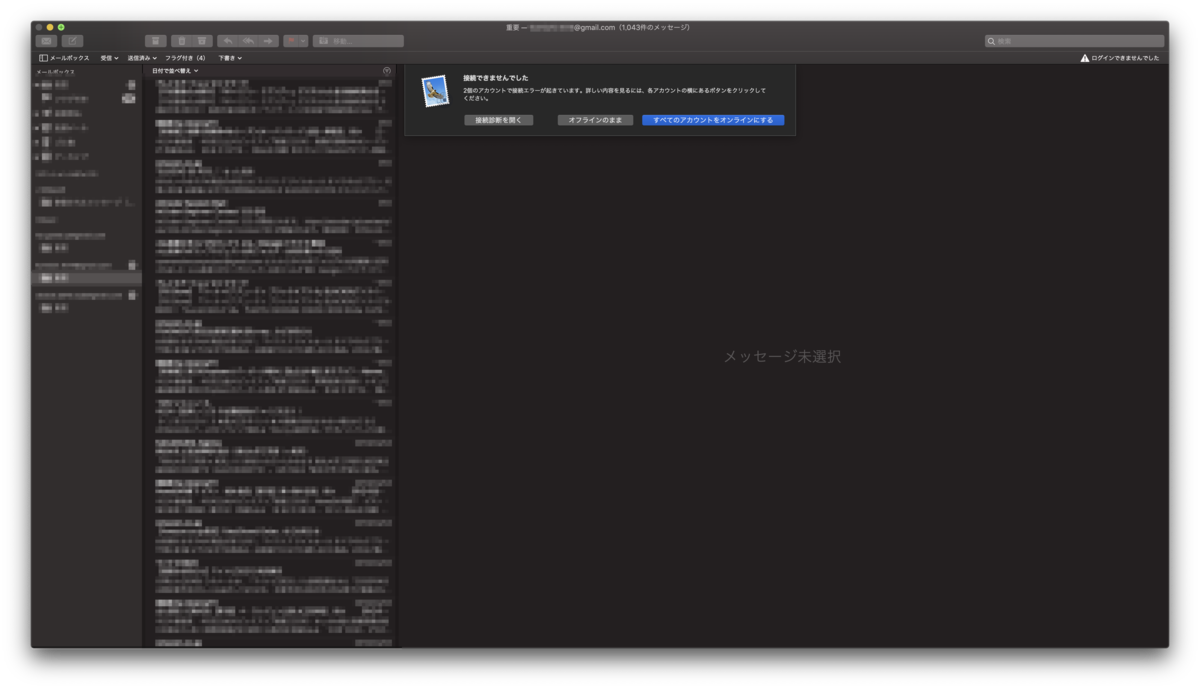
右上に「ログインできませんでした」と表示されます.
そこをクリックすると,「接続できませんでした」となり,「すべてのアカウントをオンラインにする」と選択しても何も変わりません.
「接続診断を開く」をクリックすると,利用しているメールアカウントが表示されます.Yahoo!はオンラインになっていましたが,Googleの方だけオフラインになっていました.
2.対処法
1.成功例
[---2019.4.8追記---]
以下の内容を実行しても,再度発生しました.その際はメールを完全終了することで解決しています.ですので,以下を試す前にメールの再起動を試してください.
原因ですが,多くの同じメールサービスを登録しているとログインサーバーに負荷をかけて失敗することがあるようです.私の場合,gmailを3つ登録しています.確認はしていませんが,アカウント数を減らすことで解決できるかもしれません.
[---追記---]
結論から言うとこの方法で解決しました.
まず,環境設定を開きます.

次にアカウントを選択します.

状況がオフラインのアカウントは,左下のマイナスボタンでそのアカウントを削除します.
「インターネットアカウント」をクリックします.
似たような画面が表示されます.同様にマイナスボタンでアカウントを削除します.以下のような表示されます.「すべてから削除」をクリックします.

また,この画面まで戻ってください.

次はプラスボタンをクリックします.以下のようなウィンドウが出ます.

目的のメールアカウントをクリックします.私はGoogleを選択します.

「Safariを開く」を選択します.

最後にSafariでログインを行います.これで終了です.
2.失敗例
この方法はできなかった方法です.同じことをしている方がいるかもしれないので一応,記しておきます.
アカウントを削除するところまでは同じです.
その後,メールの環境設定からではなく,インターネットアカウントからアカウントを追加しました.
その方法だと,一時的には解決しますが,しばらくすると元の状態に戻ってしまいます.理由はわかりません.

![[商品価格に関しましては、リンクが作成された時点と現時点で情報が変更されている場合がございます。] [商品価格に関しましては、リンクが作成された時点と現時点で情報が変更されている場合がございます。]](https://hbb.afl.rakuten.co.jp/hgb/18aa6302.62efa1f7.18aa6303.caa708c3/?me_id=1312010&item_id=10000652&m=https%3A%2F%2Fthumbnail.image.rakuten.co.jp%2F%400_mall%2Fnetkey%2Fcabinet%2Fcomputer%2Fpc_accessory%2Ftype-c-8hub01.jpg%3F_ex%3D80x80&pc=https%3A%2F%2Fthumbnail.image.rakuten.co.jp%2F%400_mall%2Fnetkey%2Fcabinet%2Fcomputer%2Fpc_accessory%2Ftype-c-8hub01.jpg%3F_ex%3D240x240&s=240x240&t=picttext)
